Konfiguracja TP-Link TL-WR841ND: połączenie, Wi-Fi, Internet, IPTV
Pomimo tego, że router TP-Link TL-WR841ND został już wycofany, postanowiłem przygotować szczegółowe instrukcje dotyczące jego konfiguracji. Ze zdjęciami, zrzutami ekranu i szczegółowym opisem procesu konfiguracji. To powinien być przewodnik dla manekinów. Co, jak mi się wydaje, przyda się wielu nie tylko do konfiguracji, ale także w procesie rozwiązywania niektórych problemów z routerem. Ponieważ jest to bardzo popularny router, jestem pewien, że ten przewodnik będzie przydatny przez wiele lat.
TP-Link TL-WR841ND to naprawdę bardzo popularny model. Router ten, wraz ze swoim „młodszym bratem” TL-WR841N (różniącym się właściwie tylko nieusuwalnymi antenami) prawie zawsze zajmował najwyższą sprzedaż w najpopularniejszych sklepach internetowych. A ich popularność jest zauważalna nawet po instrukcjach na tej stronie i pytaniach w komentarzach. Model ten był wielokrotnie aktualizowany i ulepszany. Dostępnych jest 11 wersji sprzętu. Naprawdę dobry router z dobrym stosunkiem ceny do jakości.
Jeśli chodzi o konfigurację TP-Link TL-WR841ND, wszystko jest tam bardzo proste. Konfigurację można przeprowadzić z dołączonego dysku lub za pośrednictwem interfejsu internetowego. Konfiguruję przez panel sterowania (przez przeglądarkę). Podobnie jak w przypadku każdego routera, najważniejsze jest ustawienie prawidłowych parametrów połączenia z Internetem. Następnie musisz skonfigurować sieć Wi-Fi i pożądana jest zmiana hasła dostępu do panelu sterowania. Jeśli masz IPTV, będziesz musiał również wprowadzić pewne ustawienia.
Postaram się wszystko opisać tak szczegółowo, jak to tylko możliwe. W niektórych przypadkach podam linki do innych przydatnych artykułów. Nie zbierajmy wszystkich ustawień (które nie będą przydatne dla wielu) na jednej stronie, aby instrukcja nie była zbyt duża i zagmatwana.
Wskazane jest, aby przed ustawieniem:
- Jeśli router został już skonfigurowany lub już ustawiłeś jakieś parametry, to polecam przywrócenie ustawień fabrycznych. Musisz przytrzymać przycisk Reset (który jest umieszczony w obudowie) przez 10 sekund.
 Spowoduje to usunięcie wszystkich starych i niepotrzebnych ustawień.
Spowoduje to usunięcie wszystkich starych i niepotrzebnych ustawień. - Wskazane jest również sprawdzenie, czy jest dostępne nowe oprogramowanie, a jeśli jest, sflashowanie TP-Link TL-WR841ND. Jak to zrobić, napisałem w osobnym artykule: jak sflashować router Tp-link TL-WR841N (TL-WR841ND).
Jak podłączyć TP-Link TL-WR841ND i przejść do ustawień?
Możesz natychmiast podłączyć zasilacz do routera i podłączyć go do gniazdka elektrycznego. Jeśli wskaźniki routera nie świecą się, sprawdź, czy zasilanie jest włączone za pomocą przycisku znajdującego się w pobliżu złącza zasilacza.
Jeśli masz stacjonarny komputer lub laptop, radzę skonfigurować router za pomocą kabla sieciowego, podłączając go do komputera. Połącz TP-Link TL-WR841ND z komputerem za pomocą dołączonego kabla sieciowego.
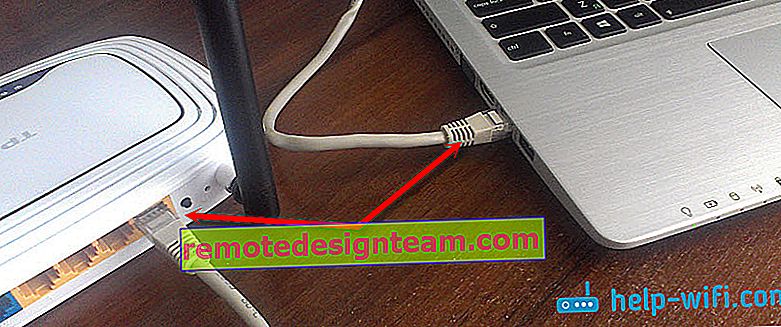
Następnie podłącz kabel z modemu ISP lub ADSL do portu WAN routera.

Upewnij się, że podłączyłeś wszystko poprawnie.
A co jeśli nie ma komputera / laptopa?
W takim przypadku możesz skonfigurować TL-WR841ND z telefonu lub tabletu. Oczywiste jest, że nie będziesz w stanie połączyć się za pomocą kabla sieciowego. Dlatego musisz połączyć się z siecią Wi-Fi, którą router rozpowszechni natychmiast po włączeniu. Nazwa fabryczna sieci Wi-Fi jest podana (choć nie zawsze) na naklejce na spodzie routera. Jeśli sieć jest zamknięta hasłem, samo hasło (kod PIN) jest również wskazane na samym routerze.

W takiej sytuacji artykuł może się przydać: jak skonfigurować router Wi-Fi z tabletu lub telefonu.
Gdy wszystko jest już podłączone, siadamy przy komputerze lub bierzemy urządzenie mobilne, z którego skonfigurujemy TP-Link TL-WR841ND, otwieramy dowolną przeglądarkę i przechodzimy do tplinkwifi.net . Możesz także otworzyć ustawienia pod adresem 192.168.0.1 lub 192.168.1.1 .
Adres do wprowadzenia ustawień routera i fabryczny login / hasło można zobaczyć na naklejce na samym urządzeniu.Adres może zależeć od wersji sprzętowej routera. Na stronie autoryzacji musisz podać swoją nazwę użytkownika i hasło. Fabryka: admin i admin.
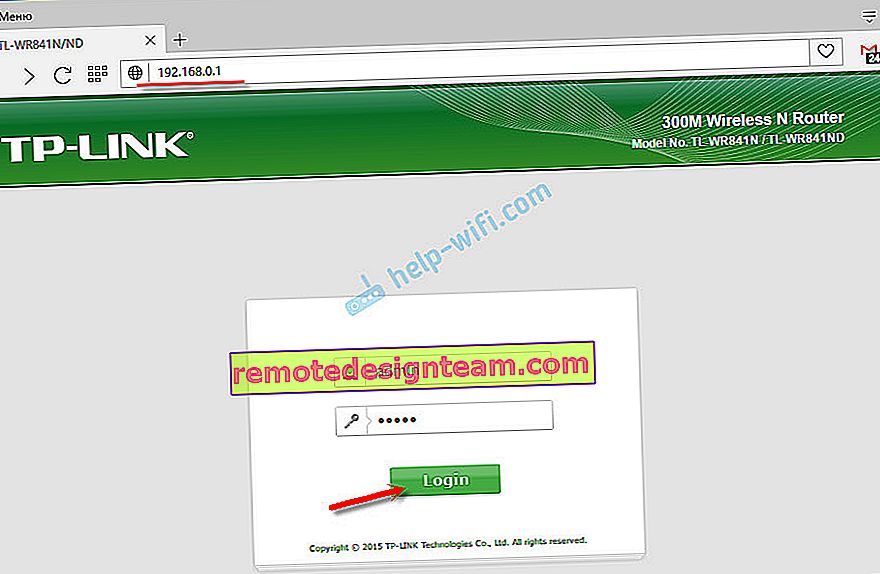
Artykuły, które mogą się przydać na tym etapie:
- Jak wejść do ustawień routera TP-Link
- Co zrobić, jeśli nie wprowadzisz ustawień routera dla 192.168.0.1 lub 192.168.1.1.
Do konfiguracji można użyć Kreatora szybkiej konfiguracji. Być może będzie to dla ciebie wygodniejsze.

Pokażę Ci proces konfiguracji bez kreatora.
Konfiguracja połączenia internetowego
Po wejściu do interfejsu sieciowego routera pierwszym krokiem jest skonfigurowanie połączenia internetowego. Mówiąc najprościej, w ustawieniach routera wybierz typ połączenia, z którego korzysta twój dostawca, i, jeśli to konieczne, ustaw niezbędne parametry.
Aby wszystko skonfigurować bez problemów, musisz mieć dokładne informacje o połączeniu. Musisz wiedzieć, jaki typ połączenia określić w ustawieniach. Możesz sprawdzić te informacje, korzystając z pomocy dostawcy. A jeśli nie masz „dynamicznego adresu IP”, będziesz musiał ustawić dodatkowe parametry. Zwykle jest to nazwa użytkownika i hasło. Może być również adres serwera. Te informacje są dostarczane przez dostawcę. Dobrze byłoby również wyjaśnić, czy istnieje powiązanie według adresu MAC.Konfigurację możesz rozpocząć dopiero wtedy, gdy masz potrzebne informacje. W przeciwnym razie może być wiele nieudanych prób.
Dynamiczne IP (DHCP)
Jeśli Twój dostawca korzysta z tego typu połączenia, to Internet przez router powinien działać bez dodatkowej konfiguracji (jeśli router jest w ustawieniach fabrycznych). Ponieważ „Dynamiczne IP” jest ustawieniem domyślnym.
W sekcji „Sieć” - „WAN” musisz sprawdzić, czy został ustanowiony wymagany typ połączenia.
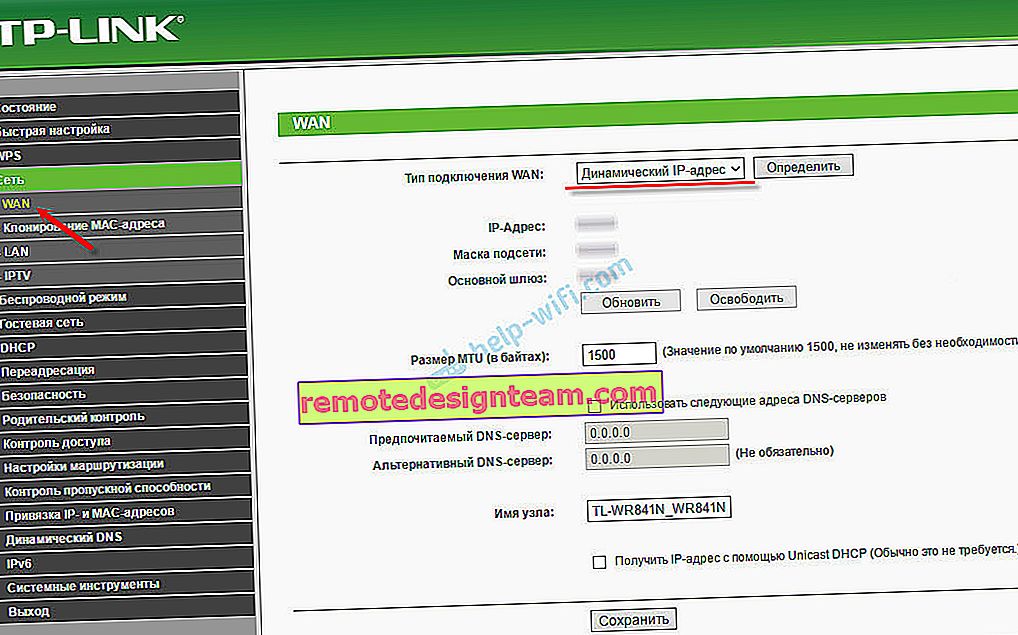
Jeśli wszystko jest poprawnie podłączone i skonfigurowane, ale Internet nie działa przez router, najprawdopodobniej twój dostawca tworzy powiązanie na podstawie adresu MAC. Wyjaśnij ten punkt. Jeśli istnieje powiązanie, musisz sklonować adres MAC na routerze z komputera, do którego wcześniej był podłączony Internet, lub zarejestrować adres MAC routera u dostawcy. Jest to wskazane na dole naklejki.
Możesz sklonować adres MAC na karcie „Sieć” - „Klonuj adres MAC”.

Router musi być podłączony kablem do komputera, do którego podłączony był Internet.
PPPoE i PPTP na TL-WR841ND (Rostelecom, Beeline)
W sekcji WAN wybierz odpowiedni typ połączenia PPPoE lub PPTP. A poniżej określ wymagane parametry. Zwykle jest to nazwa użytkownika i hasło. Ponadto najprawdopodobniej musisz ustawić „Dynamiczne IP” i upewnić się, że opcja „Połącz automatycznie” jest ustawiona.
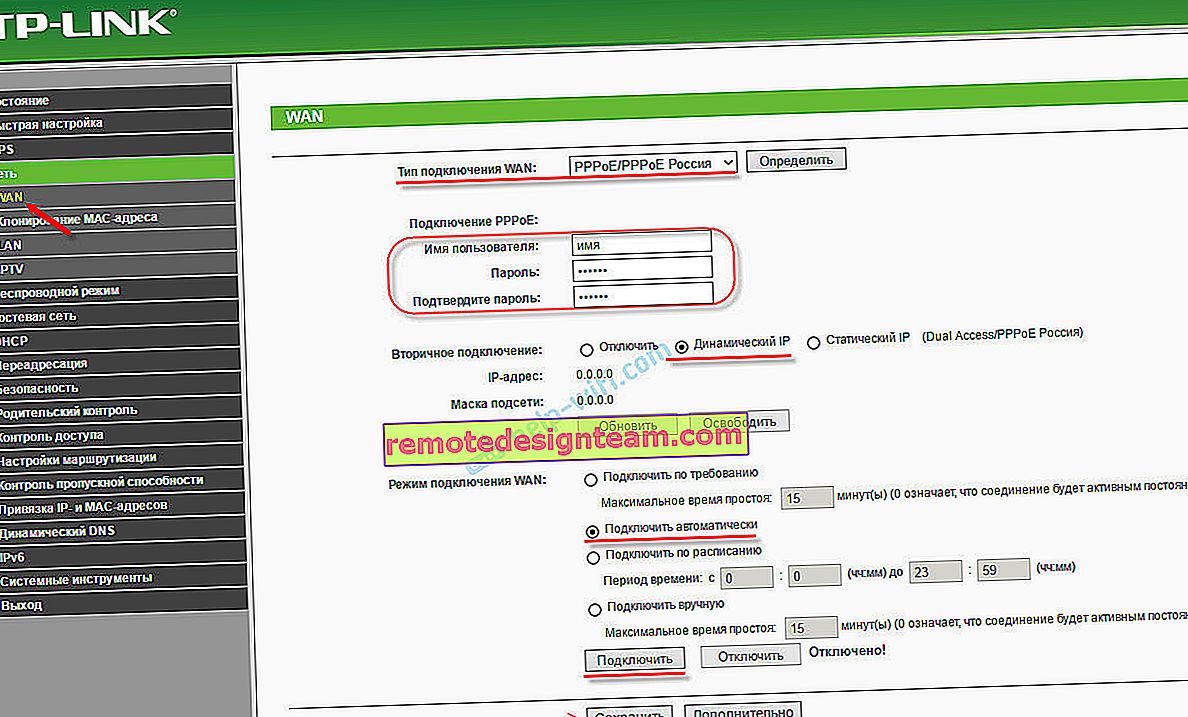
Następnie możesz spróbować nawiązać połączenie. A jeśli połączenie zostanie nawiązane, zapisz ustawienia.
PPTP jest konfigurowany w ten sam sposób. Tylko tam może być konieczne podanie adresu serwera (podobnie jak inne parametry podaje dostawca).
A jeśli nie ma połączenia z Internetem?
Sprawdź połączenie kablowe z portem WAN. Upewnij się, że ustawiłeś prawidłowe parametry. I sprawdź, czy istnieje powiązanie według adresu MAC. Tego wszystkiego możesz dowiedzieć się od swojego dostawcy. Zwróć także uwagę, jak zachowuje się wskaźnik internetu. Na TP-Link TL-WR841ND powinien aktywnie migać na zielono. Upewnij się, że internet działa bezpośrednio (bez routera).
Ważny! Jeśli połączenie z usługodawcą internetowym zostało nawiązane przed zainstalowaniem routera na komputerze, teraz nie musisz tego robić. Skonfigurowaliśmy to połączenie na routerze. Teraz nawiąże połączenie z Internetem.Jeśli Internet nie działa przez router, nie ma sensu kontynuować konfiguracji.
Przydatne artykuły na ten temat:
- Brak dostępu do Internetu przez router Tp-Link
- Router nie widzi kabla internetowego. Port WAN nie działa - jeśli router w ogóle nie odpowiada na połączenie kablowe od dostawcy.
TP-Link TL-WR841ND: sieć Wi-Fi i hasło
Aby skonfigurować ustawienia sieci Wi-Fi, musisz przejść do „trybu bezprzewodowego” (bezprzewodowy). Tutaj musimy określić nasz region i zmienić nazwę sieci Wi-Fi. Nie polecam zostawiać nazwy fabryki.
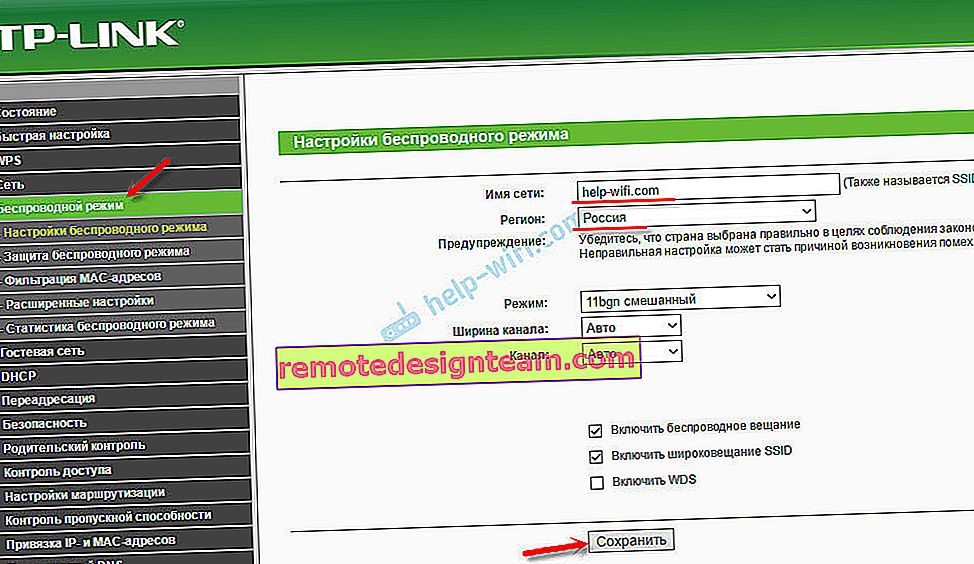
Po lewej stronie przejdź do następnej sekcji „Bezpieczeństwo sieci bezprzewodowej” i ustaw hasło do naszej sieci Wi-Fi. Ustaw typ zabezpieczenia na WPA / WPA2 - Indywidualne i ustaw hasło. Hasło zapisane angielskimi literami. Musi mieć co najmniej 8 znaków.
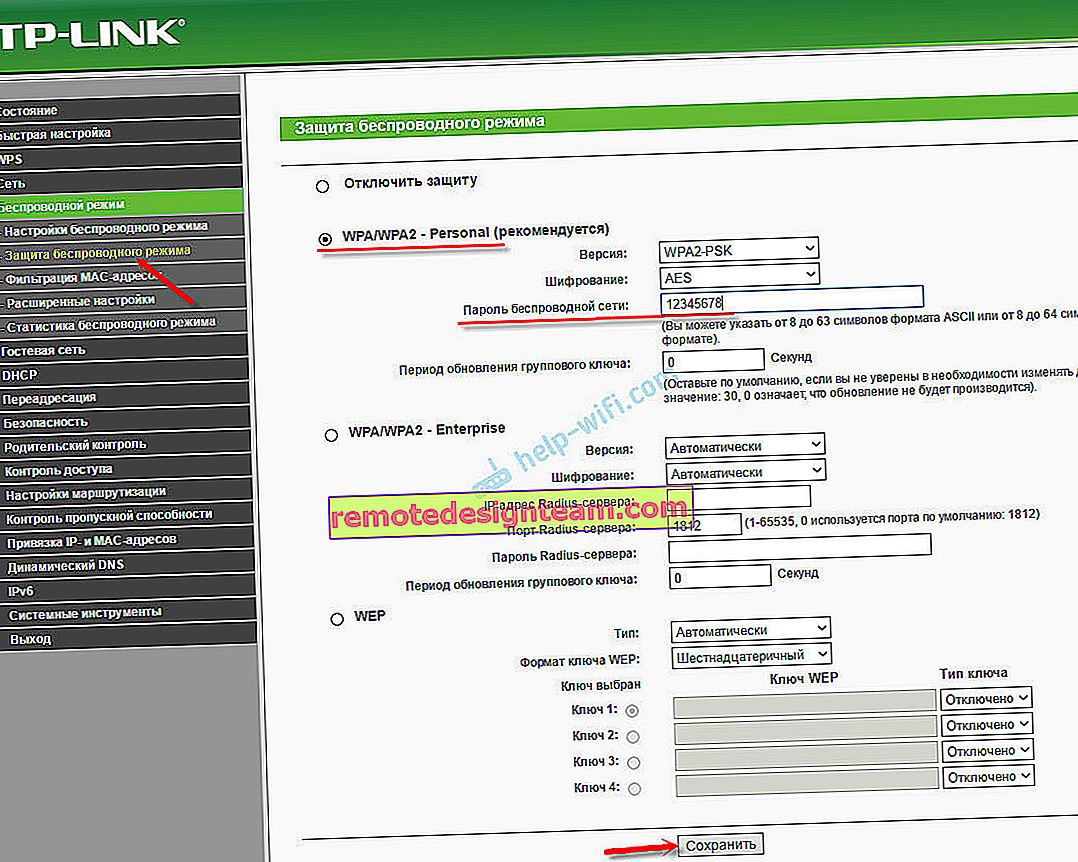
Zapisz swoje ustawienia. Zaleca się natychmiastowe zapisanie hasła. Jeśli w przyszłości go zapomnisz, możesz spojrzeć na niego w panelu sterowania lub zmienić. Możesz dodać artykuł do zakładek: jak zmienić lub umieścić hasło Wi-Fi w TP-Link.
Na tym kończy się podstawowa konfiguracja routera. Możesz go przeładować. Możesz to zrobić na karcie „Narzędzia systemowe” - „Uruchom ponownie”.
Musisz podłączyć urządzenia do Wi-Fi za pomocą nowego hasła, które ustawiłeś w ustawieniach.
Ochrona panelu sterowania
Radzę ponownie przejść do ustawień i zmienić fabryczne hasło admin, które należy wprowadzić podczas wprowadzania ustawień routera. Możesz to zrobić w sekcji „Narzędzia systemowe” - „Hasło”. Musisz określić starego administratora i administratora. Następnie dwukrotnie ustaw nową nazwę użytkownika i nowe hasło.
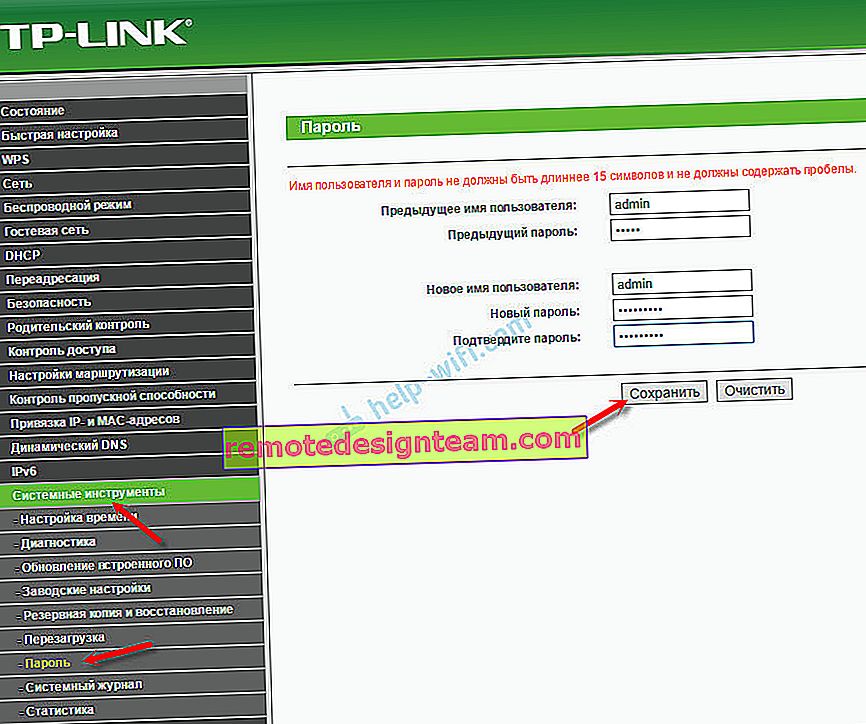
Po zapisaniu ustawień, aby uzyskać dostęp do interfejsu internetowego, będziesz musiał określić nowe hasło i nazwę (jeśli je zmieniłeś).
Konfiguracja IPTV na TP-Link TL-WR841ND
Jeśli Twój dostawca zapewnia usługę cyfrowej telewizji interaktywnej, musisz skonfigurować pewne ustawienia na routerze. Można to zrobić w zakładce „Sieć” - „IPTV”.
Sprawdź, czy „IGMP Proxy” jest włączone, wybierz tryb „Most” i wybierz numer portu LAN, który (lub który) zostanie przypisany do IPTV. Musisz podłączyć dekoder do tego portu.
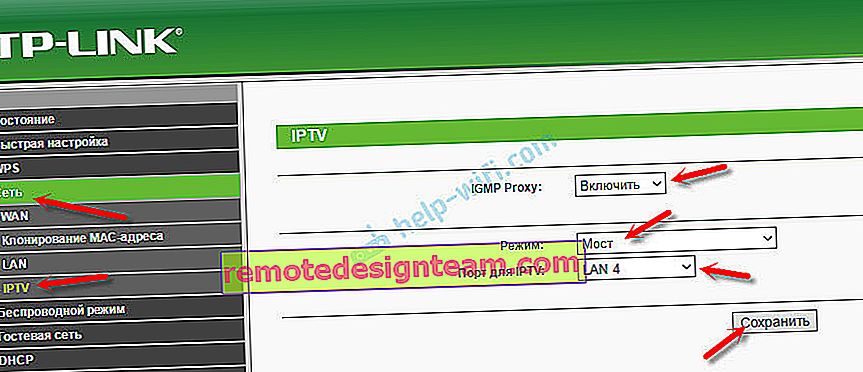
Jeśli po zapisaniu ustawień i ponownym uruchomieniu TL-WR841ND IPTV nie działa, zapoznaj się z artykułem: Konfiguracja IPTV na routerach TP-Link. Tam opisałem wszystko bardziej szczegółowo. Być może w twoim przypadku musisz zarejestrować inny identyfikator VLAN.
To wszystko. Jak zwykle możesz zostawić swoje pytania w komentarzach. Odpowiem wszystkim!
 Spowoduje to usunięcie wszystkich starych i niepotrzebnych ustawień.
Spowoduje to usunięcie wszystkich starych i niepotrzebnych ustawień.








